EXCEL练习表素材
excel操作练习题及答案

excel操作练习题及答案Excel操作练习题及答案一、基础操作练习1. 打开Excel,创建一个新的工作簿。
2. 在A1单元格输入“员工姓名”,在B1单元格输入“员工编号”,在C1单元格输入“部门”,在D1单元格输入“工资”。
3. 将第一行的标题行设置为加粗并使用不同的背景颜色。
4. 将A1:D1的列宽调整为15。
5. 在A2单元格开始输入员工信息,包括姓名、编号、部门和工资,至少输入5条记录。
6. 使用公式计算每个员工的奖金,假设奖金是工资的10%,在E2单元格输入公式“=D2*10%”,然后将公式向下拖动至E6单元格。
7. 将E列的标题设置为“奖金”,并将E列的格式设置为货币格式。
8. 将整个表格按照“部门”进行排序。
答案:1. 打开Excel程序,点击“文件”->“新建”->“空白工作簿”。
2. 在A1单元格输入“员工姓名”,B1单元格输入“员工编号”,C1单元格输入“部门”,D1单元格输入“工资”。
3. 选中A1:D1,点击“开始”选项卡中的“加粗”按钮,然后点击“填充颜色”选择一个背景颜色。
4. 选中A列或D列,将鼠标放在列宽的边界上,当鼠标变成左右双向箭头时,双击以自动调整列宽。
5. 从A2开始,逐行输入员工的姓名、编号、部门和工资信息。
6. 在E2单元格输入公式“=D2*0.1”,然后选中E2单元格,将右下角的填充柄向下拖动至E6。
7. 选中E列,点击“开始”选项卡中的“货币格式”按钮。
8. 选中包含数据的表格,点击“数据”选项卡中的“排序”按钮,选择“部门”,然后点击“排序A到Z”或“排序Z到A”。
二、公式与函数练习1. 使用IF函数判断每个员工的工资是否超过平均工资,如果超过,在F列显示“高”,否则显示“低”。
2. 使用VLOOKUP函数查找员工编号为“001”的员工的部门名称。
3. 使用SUMIF函数计算销售部门的总工资。
4. 使用AVERAGEIF函数计算所有工资高于5000的员工的平均奖金。
excel 图表练习题

excel 图表练习题Excel图表练习题Excel是一款功能强大的电子表格软件,广泛应用于数据分析、图表制作等领域。
通过练习题的形式,我们可以更好地掌握Excel图表的制作和运用技巧。
本文将为大家提供一些Excel图表练习题,帮助大家提高在数据可视化方面的能力。
1. 折线图练习题假设你是一家公司的销售经理,你需要制作一张折线图来展示过去一年每个季度的销售额。
请根据以下数据制作折线图:季度销售额(万元)第一季度 100第二季度 150第三季度 200第四季度 180在Excel中,选择合适的单元格,输入上述数据。
然后,选中数据区域,点击插入菜单中的“折线图”选项。
根据提示,选择合适的图表样式和布局。
最后,你将得到一张展示销售额变化的折线图。
2. 柱状图练习题假设你是一家餐厅的经理,你需要制作一张柱状图来展示每个月份的销售额。
请根据以下数据制作柱状图:月份销售额(万元)1 502 803 1204 905 1106 1407 1608 1809 20010 22011 18012 150在Excel中,选择合适的单元格,输入上述数据。
然后,选中数据区域,点击插入菜单中的“柱状图”选项。
根据提示,选择合适的图表样式和布局。
最后,你将得到一张展示销售额变化的柱状图。
3. 饼图练习题假设你是一家电商平台的运营经理,你需要制作一张饼图来展示不同商品类别的销售占比。
请根据以下数据制作饼图:类别销售额(万元)电子产品 100服装鞋帽 80家居用品 60食品饮料 120化妆品 90在Excel中,选择合适的单元格,输入上述数据。
然后,选中数据区域,点击插入菜单中的“饼图”选项。
根据提示,选择合适的图表样式和布局。
最后,你将得到一张展示销售占比的饼图。
通过以上练习题,我们可以熟悉Excel图表的制作过程,并且了解不同类型图表的应用场景。
在实际工作中,我们可以根据具体需求,选择合适的图表类型来展示数据,提高数据可视化的效果。
Excel数据透视表练习表
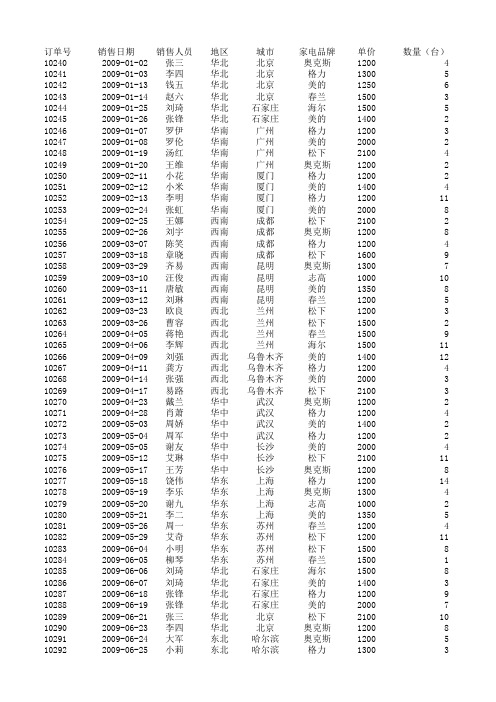
订单号销售日期销售人员地区城市家电品牌单价数量(台)102402009-01-02张三华北北京奥克斯12004 102412009-01-03李四华北北京格力13005 102422009-01-13钱五华北北京美的12506 102432009-01-14赵六华北北京春兰15003 102442009-01-25刘琦华北石家庄海尔15005 102452009-01-26张锋华北石家庄美的14002 102462009-01-07罗伊华南广州格力12003 102472009-01-08罗伦华南广州美的20002 102482009-01-19汤红华南广州松下21004 102492009-01-20王维华南广州奥克斯12002 102502009-02-11小花华南厦门格力12002 102512009-02-12小米华南厦门美的14004 102522009-02-13李明华南厦门格力120011 102532009-02-24张虹华南厦门美的20008 102542009-02-25王娜西南成都松下21002 102552009-02-26刘宇西南成都奥克斯12008 102562009-03-07陈笑西南成都格力12004 102572009-03-18章晓西南成都松下16009 102582009-03-29齐易西南昆明奥克斯13007 102592009-03-10汪俊西南昆明志高100010 102602009-03-11唐敏西南昆明美的13508 102612009-03-12刘琳西南昆明春兰12005 102622009-03-23欧良西北兰州松下12003 102632009-03-26曹容西北兰州松下15002 102642009-04-05蒋艳西北兰州春兰15009 102652009-04-06李辉西北兰州海尔150011 102662009-04-09刘强西北乌鲁木齐美的140012 102672009-04-11龚方西北乌鲁木齐格力12004 102682009-04-14张强西北乌鲁木齐美的20003 102692009-04-17易路西北乌鲁木齐松下21003 102702009-04-23戴兰华中武汉奥克斯12002 102712009-04-28肖萧华中武汉格力12004 102722009-05-03周娇华中武汉美的14002 102732009-05-04周军华中武汉格力12002 102742009-05-05谢友华中长沙美的20004 102752009-05-12艾琳华中长沙松下210011 102762009-05-17王芳华中长沙奥克斯12008 102772009-05-18饶伟华东上海格力120014 102782009-05-19李乐华东上海奥克斯13004 102792009-05-20谢九华东上海志高10002 102802009-05-21李二华东上海美的13505 102812009-05-26周一华东苏州春兰12004 102822009-05-29艾奇华东苏州松下120011 102832009-06-04小明华东苏州松下15008 102842009-06-05柳琴华东苏州春兰15001 102852009-06-06刘琦华北石家庄海尔15008 102862009-06-07刘琦华北石家庄美的14003 102872009-06-18张锋华北石家庄格力12009 102882009-06-19张锋华北石家庄美的20007 102892009-06-21张三华北北京松下210010 102902009-06-23李四华北北京奥克斯12008 102912009-06-24大军东北哈尔滨奥克斯12005 102922009-06-25小莉东北哈尔滨格力13003102932009-06-26万西东北哈尔滨美的12504 102942009-07-04彤彤东北哈尔滨春兰15005 102952009-07-05海利东北沈阳海尔15006 102962009-07-06全圈东北沈阳美的14003 102972009-07-07泉清东北沈阳美的14015 102982009-07-08萧逸华东杭州春兰15006 102992009-07-09范伟华东杭州海尔15003 103002009-07-14周天华东杭州美的14002 103012009-07-18艾红华东杭州格力12004 103022009-07-22饶伟华东上海美的20004 103032009-08-26李乐华东上海松下21002 103042009-08-01谢九华东上海奥克斯12004 103052009-08-08李二华东上海格力120011 103062009-08-12小花华南厦门美的14008 103072009-08-13小米华南厦门格力12003 103082009-08-14李明华南厦门美的20003 103092009-08-15张虹华南厦门松下210010 103102009-08-16张虹华南厦门奥克斯12006 103112009-08-27罗伊华南广州格力12004 103122009-09-10罗伦华南广州志高10003 103132009-09-11汤红华南广州美的13504 103142009-09-12王维华南广州春兰12005 103152009-09-13罗伊华南广州松下12002 103162009-09-14青青东北长春松下15009 103172009-09-15小娟东北长春志高14009 103182009-09-16李娜东北长春春兰12003 103192009-09-17小莉东北哈尔滨奥克斯12005 103202009-09-18万西东北哈尔滨格力12008 103212009-09-19彤彤东北哈尔滨志高10005 103222009-10-13泉清东北沈阳奥克斯12006 103232009-10-14龚方西北乌鲁木齐格力12003 103242009-10-15张强西北乌鲁木齐志高10004 103252009-10-16易路西北乌鲁木齐海尔15002 103262009-10-17刘强西北乌鲁木齐海尔14004 103272009-10-18曹容西北兰州格力120010 103282009-10-19蒋艳西北兰州奥克斯12005 103292009-10-20李辉西北兰州格力12008 103302009-10-21欧良西北兰州志高10004 103312009-11-12王刚西南重庆格力12005 103322009-11-15赵军西南重庆格力12017 103332009-11-16小李西南重庆奥克斯15004 103342009-11-25王娜西南成都奥克斯15017 103352009-12-01刘宇西南成都格力14002 103362009-12-12陈笑西南成都志高14009 103372009-12-23汪俊西南昆明春兰12003 103382009-12-26齐易西南昆明奥克斯120057500 4500 7500 2800 3600 4000 8400 2400 2400 5600 13200 16000 4200 9600 4800 14400 9100 10000 10800 6000 3600 3000 13500 16500 16800 4800 6000 6300 2400 4800 2800 2400 8000 23100 9600 16800 5200 2000 6750 4800 13200 12000 1500 12000 4200 10800 14000 21000 9600 6000 39004200 7005 9000 4500 2800 4800 8000 4200 4800 13200 11200 3600 6000 21000 7200 4800 3000 5400 6000 2400 13500 12600 3600 6000 9600 5000 7200 3600 4000 3000 5600 12000 6000 9600 4000 6000 8407 6000 10507 2800 12600 3600 6000。
excel表格练习题及答案

excel表格练习题及答案# Excel表格练习题及答案一、基础操作练习题# 1. 练习题1:创建新工作簿- 打开Excel软件,创建一个新的工作簿。
- 保存工作簿为“基础练习.xlsx”。
# 2. 练习题2:输入数据- 在A1单元格输入“姓名”,在B1单元格输入“年龄”,在C1单元格输入“性别”。
- 在A2单元格输入“张三”,在B2单元格输入“30”,在C2单元格输入“男”。
# 3. 练习题3:数据填充- 使用填充功能,将A2:C2的数据向下填充到A5:C5。
# 4. 练习题4:单元格格式设置- 将A1:C1的单元格格式设置为“加粗”和“居中”。
- 将B2:B5的单元格格式设置为“数值”,保留两位小数。
# 5. 练习题5:数据排序- 根据B列的“年龄”对数据进行升序排序。
# 答案- 完成以上操作后,工作簿应包含5行数据,其中第1行为标题行,第2至5行为数据行。
- 标题行应加粗居中,年龄列应为数值格式,并保留两位小数。
- 数据应根据年龄列进行升序排序。
二、公式与函数练习题# 1. 练习题1:简单求和- 在D1单元格输入“总分”,在D2单元格输入公式`=SUM(B2:C2)`。
# 2. 练习题2:条件求和- 在D3单元格输入公式`=SUMIF(C2:C5,"男",B2:B5)`,计算男性的总年龄。
# 3. 练习题3:平均值计算- 在D4单元格输入公式`=AVERAGE(B2:B5)`,计算年龄的平均值。
# 4. 练习题4:最大值和最小值- 在D5单元格输入公式`=MAX(B2:B5)`,找到年龄的最大值。
- 在D6单元格输入公式`=MIN(B2:B5)`,找到年龄的最小值。
# 5. 练习题5:查找与引用- 在E1单元格输入“查找姓名”,在F1单元格输入“年龄”。
- 在E2单元格输入“李四”,在F2单元格输入公式`=VLOOKUP(E2,A2:C5,3,FALSE)`,查找“李四”的年龄。
EXCEL练习五图表
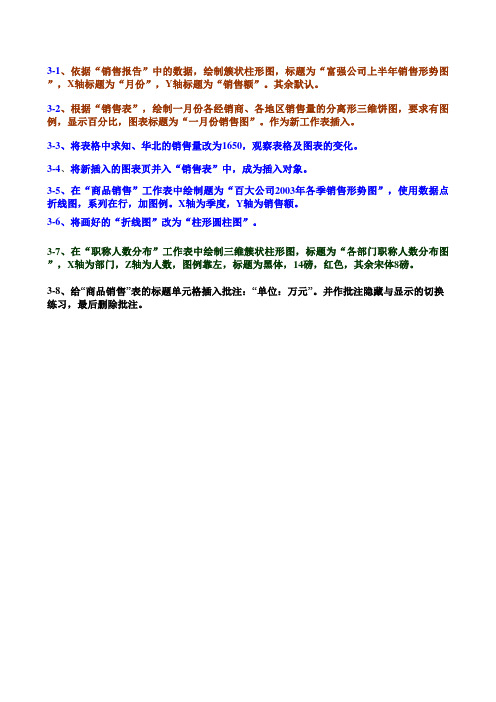
3-1、依据“销售报告”中的数据,绘制簇状柱形图,标题为“富强公司上半年销售形势图”,X轴标题为“月份”,Y轴标题为“销售额”。
其余默认。
3-2、根据“销售表”,绘制一月份各经销商、各地区销售量的分离形三维饼图,要求有图例,显示百分比,图表标题为“一月份销售图”。
作为新工作表插入。
3-3、将表格中求知、华北的销售量改为1650,观察表格及图表的变化。
3-4、将新插入的图表页并入“销售表”中,成为插入对象。
3-5、在“商品销售”工作表中绘制题为“百大公司2003年各季销售形势图”,使用数据点折线图,系列在行,加图例。
X轴为季度,Y轴为销售额。
3-6、将画好的“折线图”改为“柱形圆柱图”。
3-7、在“职称人数分布”工作表中绘制三维簇状柱形图,标题为“各部门职称人数分布图”,X轴为部门,Z轴为人数,图例靠左,标题为黑体,14磅,红色,其余宋体8磅。
3-8、给“商品销售”表的标题单元格插入批注:“单位:万元”。
并作批注隐藏与显示的切换练习,最后删除批注。
EXCEL练习

EXCEL练习 第一套
1.录入上表,同时有几处错误应进行修改 2.基本数据中B7赵子张改为赵子良,C9的日期改为1991-12-8,E14的钢琴改为古筝, H3遗漏了一项数据“东莞”,其他数据往下推,原来H3中的移到H4,H4的到H5,……,H17中数据到H18,B5中的“刘佳佳”改为“刘佳” 3.全班共有18人,追加两个人的资料,如下所示:
4.为表格添加标题“计算机一年级基本数据”,标题栏设为黑体,16号,合并居中。并设置淡蓝色6.5%灰度底纹. 5.工作表外框线设为绿色双线,内框线设为玫瑰红色单细线。工作底纹设置为浅绿色. 6.将"sheet1"重命名为"基本数据",并将其复制到sheet3后面,命名为"副本"7.”基本数据"中H3至H20的区域命名为家庭住址,通过名字选择H3至H20区域并将其复制到sheet2中 8.将”基本数据”工作表中所有的"顺德"替换成"佛山". 9.表格的行高设为27磅,所有文字中部居中. 10.对基本数据工作表进行保护,禁止对其所有操作,并将其隐藏起来. 第二套 课程表 班级:计算机应用-2班2008年9月
制作完成后,将表格自动套用”三维效果2格式. 第三套 新建”成绩分析”工作簿文件,完成如下操作 1.中英文录入按“英文”的30%加上“中文”的70%,再减去“扣分”计算成绩2.网页设计成绩按“主题”的25%,加上“技术”的60%,再加上“艺术”的15% 3.程序设计成绩按“一”、“二”、“三”之和计算成绩 4.系统维护按“硬件”、“软件”和“操作之和计算成绩。 5.插入工作表,将其移动到系统维护工作表后面,并命名为“比赛成绩“,录入此工作表的基本数据,如下表所示:并用公式或函数算出表内相关数据,平均分85分以上为“优秀”等级,75至85分为“良好”等级,60至75分为“合格”等级,60分以下为不合格等级, 6.等级、名次数据项用红色显示,平均分,最高分,最低分,各分数段人数用反色显示。 第四套 1新建“选手选拔”工作簿文件,将“成绩分析”工作簿中的“比赛成绩”工作表复制到“选手选拔”工作簿文件,并删除成绩统计分析内容 2.将技能比赛成绩按总分降序排列。 3.自动筛选出平均分在60至70分的记录。 4.取消上题自动筛选后,再自动筛选出录入与网页成绩都合格的记录。 5.取消自动筛选,再运用高级筛选筛选出各科成绩都合格且平均分大于70分的记录,将筛选结果复制到其他位置 6.再运用高级筛选筛选出各科成绩都合格或平均分合格的记录。筛选结果复制到其他位置 7.用簇状柱形图表示前三名选手的各项成绩,图表标题为“前三名选手”,并将图表作为新工作表插入。 8.用圆柱图表示所有选手的姓名和总分(系列产生在行),图表标题为“成绩表”,图表嵌入到A2:H42区域中。 第五套 一、如表所示为某班计算机基础课程的考试成绩,按要求完成下述操作
Excel2003电子表格练习资料
Excel2003电子表格练习资料Excel 2003电子表格(一)打开ExcelKt文件夹下的ExcelA.xls文件,按下列要求操作,结果以原文件名保存。
1、基本编辑(1)编辑工作表Sheet2·在最左边插入一列,并在A2单元格输入:“序号”。
·设置行高:第一行为最适合的行高;第二行为20磅,其余行16磅。
·标题格式化;合并及居中A1:I1单元格,楷体_GB2312、20磅、加粗,并将底纹填充为浅青绿颜色。
·将A2:I2单元格文字设置为:楷体_GB2312、14磅、水平居中,最适合的列宽。
(2)填充数据·填充“序号”列,序号分别为:1、2、3、……。
·公式计算每名学生的总分、平均分,数值型,负数第四种,无小数位。
·公式统计分科意见,分科意见如下:总分>360,全能生;数理总分>=160,理科生;其它情况:文科生。
·所有数据:水平居中。
(3)将编辑好的Sheet2工作表内容复制到一个新工作表“分科成绩表”中。
2、处理数据对Sheet2工作表进行筛选:·筛选条件:数学、物理均在90以上(包含90)或者总分大于等于360的学生数据。
·要求:使用高级筛选。
条件区域:起始单元格定位在K10复制到:起始单元格定位在K203、建立数据透视表根据“分科成绩表”中的数据,建立数据透视表(结果参见ExcelKt文件夹下的“ExcelA样图.jpg”)。
要求:(1)列字段为“分科意见”,计算项为“分科意见”计数及“数字”、“物理”平均分。
(2)结果放在新建工作表中,工作表名为“分科情况统计表”。
最后保存文件。
Excel 2003电子表格(二)1.基本编辑(1)编辑工作表打开Excel应用程序,新建一个工作簿,并对其Sheet1工作表进行如下操作:·将ExcelKt文件夹下的“消费明细.doc”文件中的数据复制到A1开始的单元格区域中,并将Sheet1工作表重命名为“消费明细”。
excel操作练习题(条件格式和图表)
化学物品库存一览表
品名产地性质东城仓库城南仓库总量
纯碱西安工业350.2151.3
甲醛成都工业285.325.3
小苏打乐山食用301.9180.3
氢氧化钠重庆工业201.074.2
高锰酸钾武汉消毒450.7291.3
硫酸铜成都农业120.312.2
工业氯化钠自贡工业36.389.7
平均值
最大值
操作要求:
1、用函数求出总量和平均值、最大值,并设定好文字的对齐格式为水平、垂直居中。
设置外边框为
粗线,内边框为细线。
2、将表中的小于100的数据的颜色变成红色
3、在此工作表上制作“化学品库存总量图表”。
4、将sheet1更名为库存总表,并复制到sheet2中
5、以班级+姓名为文件名保存在D:根目标下
结果如图:
00的数据的颜色变成红色
库存总表,并复制到sheet2中文件名保存在D:根目标下。
Excel表格练习题完整优秀版
▼电子表格练习题1、创建学生成绩单学生成绩单2004-7-101、操作程序说明(1)启动Excel及汉字输入方法;(2)按试题内容输入;(3)总评成绩必须是公式计算,总评成绩的算法是:平时成绩占10%、期中成绩占20%、期末成绩占70% ;(4)按下列要求进行排版:标题为黑体、20号字、合并及居中、不加边框;列标题为居中对齐;正文加边框;姓名”一列分散对齐;备注中的内容合并及居中,自动换行;(5)在C盘下创建文件夹,文件夹名为自己所抽取的技能现场号;把工作簿保存到自己创建的文件夹中,文件名为自己所抽取的技能现场号。
2、创建员工奖金表好汉公司员工一季度奖金表2004-4-2三、操作程序规定及说明1、操作程序说明(1)启动Excel及汉字输入方法;(2)按试题内容输入;(3)手动输入公式计算平均每月(4)按下列要求进行排版:标题为隶书、20号字、合并及居中、无边框;列标题为粗体、14号字、居中对齐;正文居中对齐、字体、字号为默认;(5)在C盘下创建文件夹,文件夹名为自己所抽取的技能现场号;把工作簿保存到自己创建的文件夹中,文件名为自己所抽取的技能现场号。
3、设置条件格式三国学生成绩单1、操作程序说明(1)启动Excel及汉字输入法;(2)按试题内容输入工作表;平均成绩要求用公式计算;(3)按要求设置格式:标题为合并及居中、华文宋体、20号字、无边框;列标题采用华文行楷、16号字,居中对齐;行标志采用华文新魏、14号字、分散对齐,正文采用居中对齐方式,其它正文采用默认格式;按要求设置条件格式:90分以上(含90分)的成绩显示成粗体、深蓝色;60-90之间的(含60分,不含不分)显示绿色;低于60分的显示粗体、红色;(4)在C盘下创建文件夹,文件夹名为自己所抽取的技能现场号;把工作簿保存到自己创建的文件夹中,文件名为自己所抽取的技能现场号。
4、自动换行、缩小字体填充信息中心职员登记表1、操作程序说明(1)启动Excel及汉字输入法;(2)按试题内容输入工作表;(3)按下列要求进行设置:将毕业院校”一例隐藏起来;将序号5”一行隐藏起来;标题为合并及居中、华文行楷、20号字、无边框;正文采用居中对齐方式,字体、字号采用默认格式;将参加工作时间”设置成自动换行;家庭住址”一列设置成缩小字体填充;姓名”一列设置成分散对齐;列标题设置成华文细黑、14号字;(4)在C盘下创建文件夹,文件夹名为自己所抽取的技能现场号;把工作簿保存到自己创建的文件夹中,文件名为自己所抽取的技能现场号。
